ხართ თუ არა მოყვარული მოთამაშე, იმედგაცრუებაა, როდესაც Steam აპი არ იხსნება თქვენი თამაშის სათამაშოდ. Steam შეიძლება არ გაიხსნას სხვადასხვა მიზეზის გამო, როგორიცაა ადმინისტრატორის ნებართვების არარსებობა, დაზიანებული აპლიკაციების ქეში ფაილები, დაზიანებული თამაშის ფაილები და სხვა. მაგრამ, არ ინერვიულო. თქვენ არ ხართ ერთადერთი, ვისაც ეს პრობლემა აქვს!
ამ სახელმძღვანელოში თქვენ იპოვით ყველა შესაძლო გადაწყვეტილებას STEAM-ის არ გახსნის პრობლემის მოსაგვარებლად და თამაშების ხელახლა დასაწყებად.
როგორ მოვაგვაროთ Steam-ის არ გახსნის/გაშვების პრობლემა Windows 11/10-ზე.
წინადადება: სანამ გადაწყვეტთ უფრო გაფართოებულ გადაწყვეტილებებს, სცადეთ ქვემოთ მოცემული მარტივი ნაბიჯები და ნახეთ, მოგვარებულია თუ არა პრობლემა.
- Რესტარტი შენი კომპიუტერი.
- შეამოწმეთ რომ გაქვთ სწორი თარიღი/დრო.
- Windows-ის განახლება.
- გათიშვა ნებისმიერი გარე USB მოწყობილობები (მაგ. თამაშის კონტროლერები, USB დისკები და ა.შ.)
- გათიშვა საწყისი VPN/პროქსი.
- დროებით გამორთვა ან მესამე მხარის ანტივირუსული პროგრამების დეინსტალაცია. *
* Შენიშვნა: მე გთავაზობთ, რომ ანტივირუსი გამორთული იყოს სხვა მეთოდების ცდის დროს.
- შეაჩერე ორთქლის ფონური პროცესები.
- გაუშვით Steam როგორც ადმინისტრატორი.
- განაახლეთ ვიდეო დრაივერები.
- გაასუფთავეთ Steam Cache.
- წაშალეთ Steam ბეტა ვერსია.
- ხელახლა დააინსტალირეთ Steam.
მეთოდი 1: დაასრულეთ Steam-ის გაშვებული პროცესები.
უმეტეს შემთხვევაში, როდესაც Steam არ იხსნება, ეს ნიშნავს, რომ ის უკვე მუშაობს ფონზე. ამ შემთხვევაში, შეაჩერეთ Steam პროცესები სამუშაო მენეჯერის გამოყენებით და შემდეგ კვლავ გაუშვით Steam.
1. დააწკაპუნეთ მარჯვენა ღილაკით ზე დავალების პანელი და აირჩიეთ Პროცესების ადმინისტრატორი.
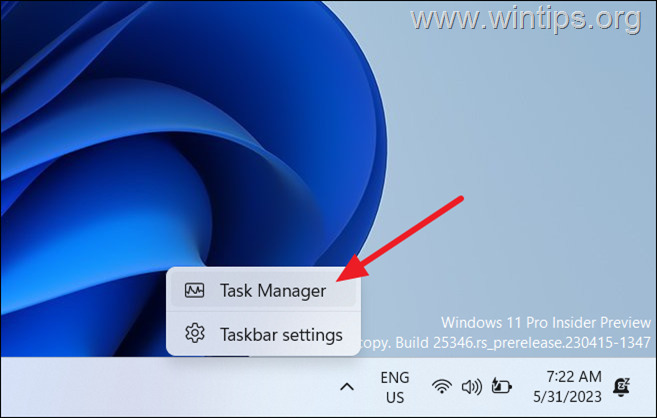
2. ზე პროცესები tab, ნახეთ, მუშაობს თუ არა Steam პროცესი (მაგ. Steam.exe, steamservice.exe, steambootstrapper, steamwebhelper.exe და ა.შ.). Თუ ასეა, დააწკაპუნეთ მარჯვენა ღილაკით მასზე და აირჩიეთ დავალების დასრულება. *
* Მნიშვნელოვანი:თუ Steam-ის რამდენიმე პროცესი მიმდინარეობს, შეაჩერეთ ყველა.
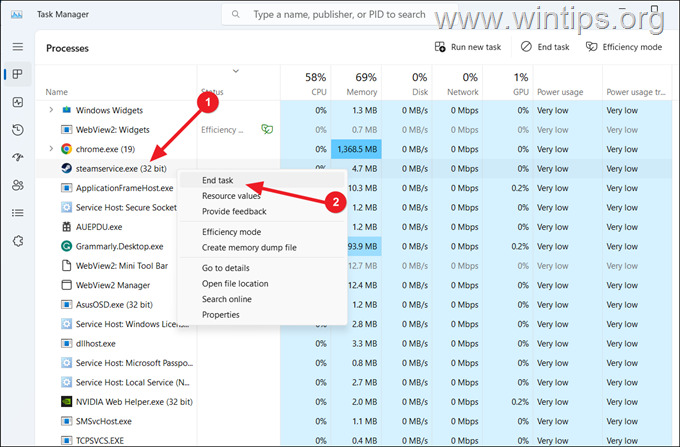
3. დახურეთ Task Manager და შემდეგ სცადეთ Steam-ის გახსნა. *
* Შენიშვნა: თუ ეს პრობლემას მოაგვარებს, ხელახლა გახსენით დავალების მენეჯერი, გადადით Startup ჩანართზე და გამორთეთ Steam-ის აპლიკაციის გაშვება Windows-ის დაწყებისას.
მეთოდი 2: გაუშვით Steam როგორც ადმინისტრატორი.
„Steam არ იხსნება“ პრობლემის გადასაჭრელად კიდევ ერთი მარტივი მეთოდი არის Steam-ის ადმინისტრატორად გაშვება. ამის გასაკეთებლად:
1. დააწკაპუნეთ მარჯვენა ღილაკით on ორთქლი აპლიკაცია და აირჩიეთ Ადმინისტრატორის სახელით გაშვება. (შემდეგ დააწკაპუნეთ დიახ UAC გამაფრთხილებელ შეტყობინებაში).
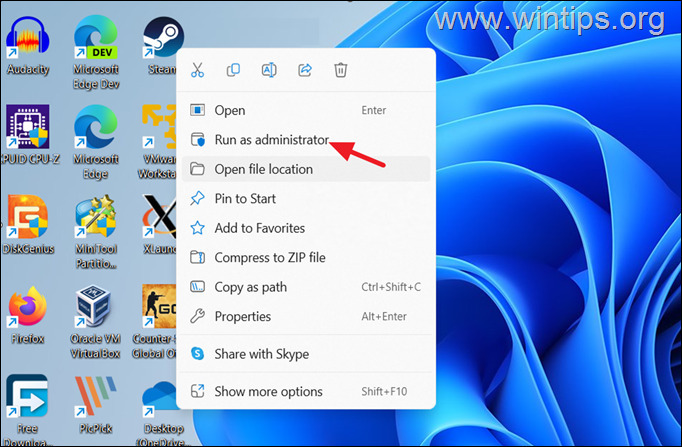
2. თუ Steam იხსნება როგორც ადმინისტრატორი, დახურეთ პროგრამა და გამოიყენეთ ქვემოთ მოცემული ნაბიჯები.
3. გახსენით File Explorer და გადადით დისკზე შემდეგ ადგილას:
- C:\პროგრამის ფაილები (x86)\Steam\
4ა. გამოიკვლიეთ "Steam" საქაღალდის შინაარსი, რათა იპოვოთ "steam.exe"ფაილი.
4ბ. შემდეგ, დააწკაპუნეთ მარჯვენა ღილაკით on steam.exe და აირჩიეთ Თვისებები.
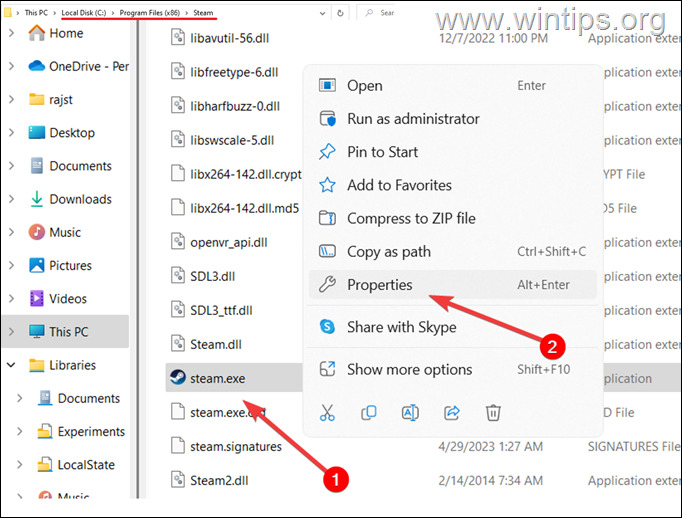
4c. თვისებების ფანჯარაში აირჩიეთ თავსებადობა ჩანართი.
4d. შეამოწმეთ ყუთი, რომელშიც ნათქვამია გაუშვით ეს პროგრამა ადმინისტრატორის სახით, შემდეგ დააწკაპუნეთ მიმართვა, და მერე კარგი ცვლილებების შესანახად.
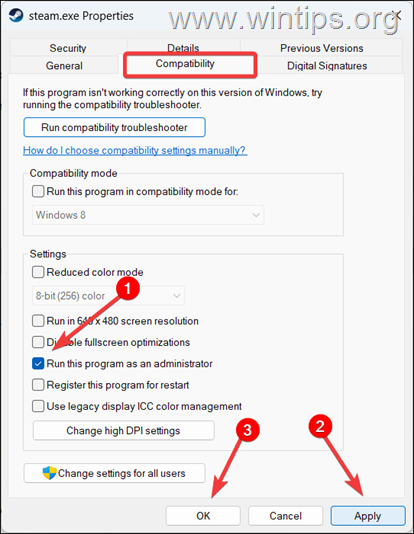
5. გაუშვით Steam.
მეთოდი 3: განაახლეთ გრაფიკული დრაივერები
თქვენს სისტემაში არასტაბილური ან მოძველებული გრაფიკული დრაივერის არსებობამ ასევე შეიძლება გამოიწვიოს Steam-ის არ გახსნა. ამ შემთხვევაში განაახლეთ ან ხელახლა დააინსტალირეთ გრაფიკული დრაივერები ქვემოთ მოცემული ინსტრუქციის მიხედვით.
1ა. დაჭერა ფანჯრები  + რ გასაღებები ჩატვირთვისთვის გაიქეცი დიალოგური ფანჯარა.
+ რ გასაღებები ჩატვირთვისთვის გაიქეცი დიალოგური ფანჯარა.
1ბ. ტიპი devmgmt.msc და დააჭირეთ შედი მოწყობილობის მენეჯერის გასახსნელად.
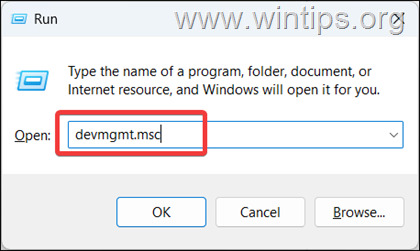
2. მოწყობილობის მენეჯერის ფანჯარაში იპოვნეთ და ორჯერ დააწკაპუნეთ ჩვენების გადამყვანები მისი გაფართოების ვარიანტი.
3. დააწკაპუნეთ მარჯვენა ღილაკით თქვენს გრაფიკულ ადაპტერზე და აირჩიეთ დრაივერის განახლება.*
* Შენიშვნა: თუ თქვენ ფლობთ ლეპტოპს მეორადი გრაფიკული გადამყვანებით (დისკრეტული GPU), განაახლეთ დრაივერები მეორად ადაპტერზე. (მაგ. AMD Radeon ან NVidia)
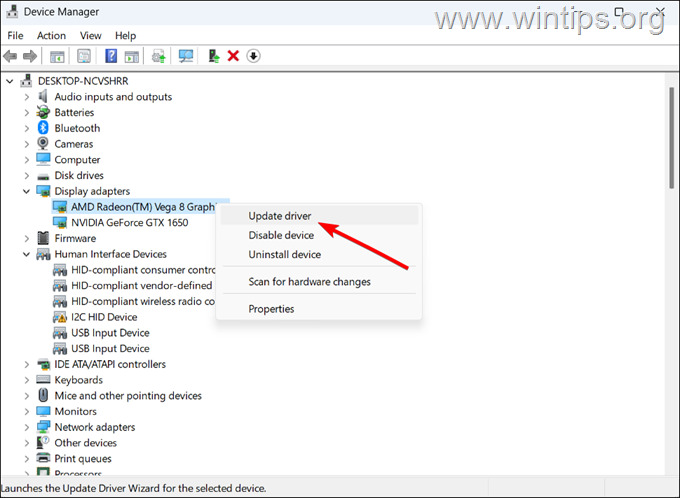
4. "დრაივერების განახლების" ფანჯარაში აირჩიეთ ავტომატურად მოძებნეთ მძღოლები.
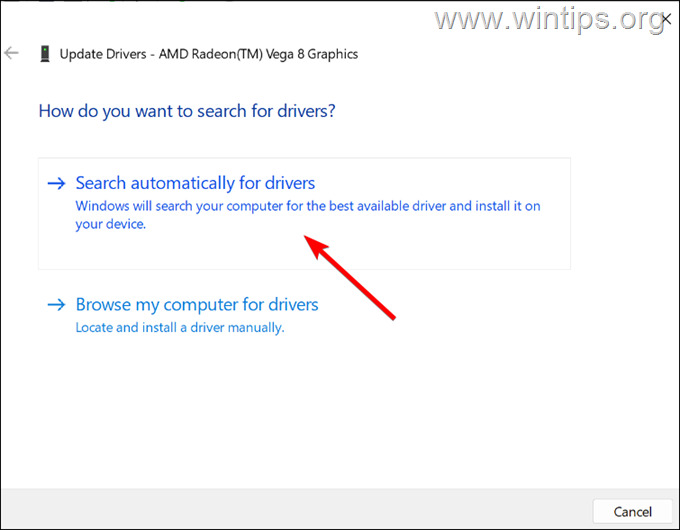
5. მიეცით საშუალება სისტემას მოძებნოს და დააინსტალიროს ნებისმიერი ხელმისაწვდომი გრაფიკული დრაივერი და შემდეგ გადატვირთეთ თქვენი კომპიუტერი. *
* Შენიშვნა: თუ Windows ვერ პოულობს განახლებულ გრაფიკულ დრაივერს, ეწვიეთ თქვენი Graphics-ის მხარდაჭერის ოფიციალურ საიტს ადაპტერის მწარმოებელი (მაგ. NVIDIA, AMD ან Intel) და ჩამოტვირთეთ და დააინსტალირეთ გრაფიკული დრაივერები იქ.
მეთოდი 4: გაასუფთავეთ Steam-ის აპლიკაციის ქეში.
თუ ზემოთ მოყვანილი მეთოდების გამოყენების შემდეგ მაინც ვერ გახსნით Steam-ს, გააგრძელეთ და წაშალეთ Stem ქეში.
1. Რესტარტი თქვენი კომპიუტერი, რათა დარწმუნდეთ, რომ Steam პროცესი არ მიმდინარეობს.
2. გახსენით Explorer და გადადით შემდეგ გზაზე:
- C:\Program Files (x86)\Steam
3. იპოვნეთ და წაშლა The აპლიკაციის ქეში საქაღალდე.
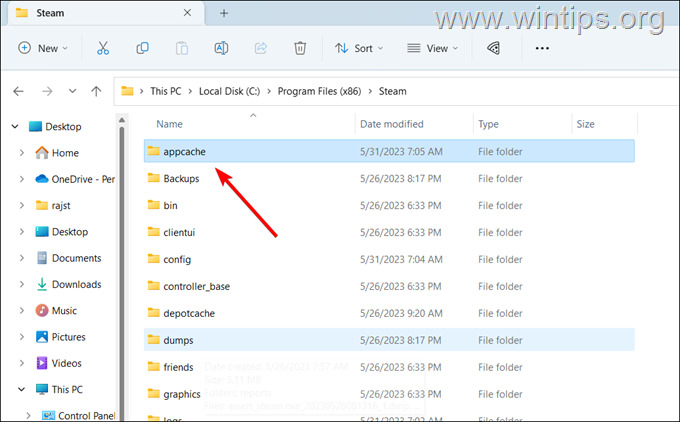
4. Ამის შემდეგ, კოპირება და პასტა შემდეგი გზა File Explorer-ის მისამართების ზოლში და დააჭირეთ შედი:
- %USERPROFILE%\AppData\Local\Steam
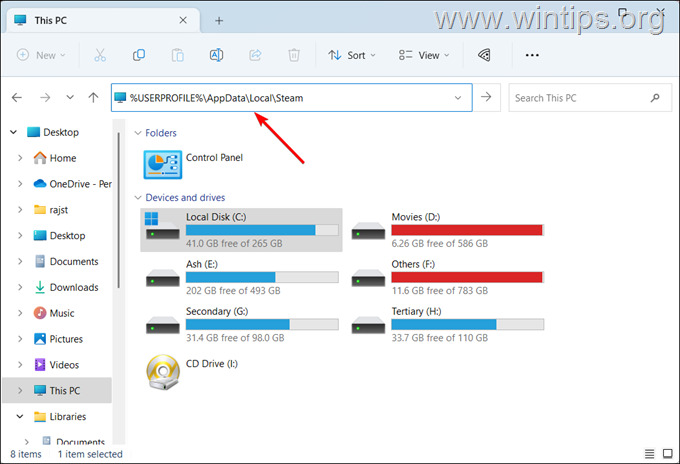
5. წაშლა "Steam" საქაღალდის ყველა შინაარსი და შემდეგ სცადეთ Steam-ის ხელახლა დაწყება.
მეთოდი 5: წაშალეთ Steam ბეტა ფაილი.
თუ იყენებთ Steam-ის ბეტა ვერსიას, ეს შეიძლება იყოს პრობლემის მიზეზი. ზოგჯერ Steam-ის ბეტა ვერსია არასტაბილურია და შეიძლება გამოიწვიოს სხვადასხვა პრობლემები. Steam-ის ბეტა ვერსიის რეგისტრაციის გაუქმება მარტივად შეგიძლიათ Steam-ის „პაკეტის“ საქაღალდეში არსებული ბეტა ფაილის წაშლით.
1. გახსენით File Explorer და გადადით დისკზე შემდეგ ადგილას:
- C:\პროგრამის ფაილები (x86)\Steam\პაკეტი
2. ახლა ნახეთ, არის თუ არა ფაილი სახელად "ბეტა"და თუ ასეა, წაშლა ის.
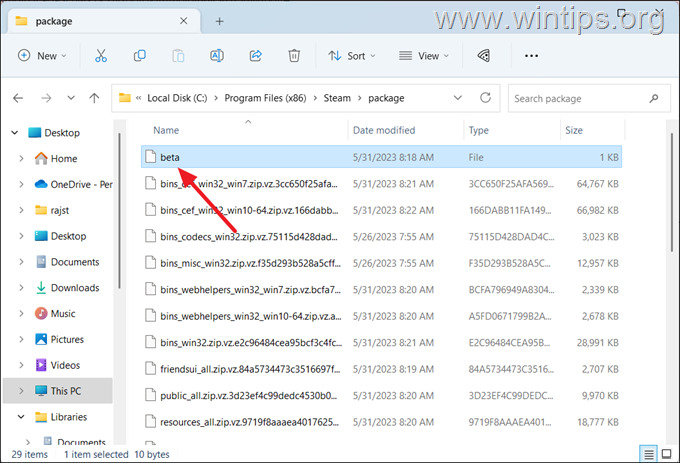
3. შემდეგ სცადეთ ხელახლა გახსნათ Steam აპი და ნახეთ, მუშაობს თუ არა Steam უპრობლემოდ.
მეთოდი 6: წაშალეთ და დააინსტალირეთ Steam აპი.
თუ არცერთმა ზემოხსენებულმა მეთოდმა არ მოაგვარა Steam-ის გაუხსნელობის პრობლემა, Steam-ის აპის დეინსტალაცია და ხელახალი ინსტალაცია ჩვეულებრივ აგვარებს მას.
Ნაბიჯი 1. Steam თამაშების სარეზერვო ასლი.
როგორც პრევენციული ღონისძიება, განაგრძეთ და შექმენით თქვენი Steam თამაშების სარეზერვო ასლები სხვა ადგილას. ამის გასაკეთებლად:
1. გახსენით File Explorer და გადადით შემდეგ ადგილას:
- C:\Program Files (x86)\Steam\steamapps
2. შემდეგ გააგრძელეთ და კოპირება The საერთო საქაღალდე სხვა ადგილას/დისკზე.
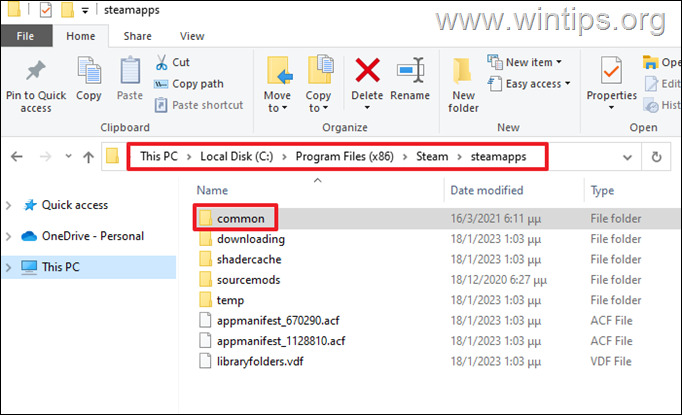
ნაბიჯი 2. წაშალეთ და ხელახლა დააინსტალირეთ Steam აპი.
1ა. დაჭერა ფანჯრები  + რ გასაღებები ჩატვირთვისთვის გაიქეცი დიალოგური ფანჯარა.
+ რ გასაღებები ჩატვირთვისთვის გაიქეცი დიალოგური ფანჯარა.
1ბ. ტიპი appwiz.cpl და დააჭირეთ შედი პროგრამებისა და ფუნქციების გასახსნელად.
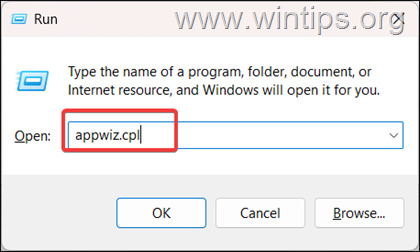
2. იპოვეთ და დააწკაპუნეთ მარჯვენა ღილაკით on ორთქლი აპლიკაცია და დააწკაპუნეთ დეინსტალაცია. (ან ალტერნატიულად აირჩიეთ ორთქლი აპლიკაცია და დააწკაპუნეთ დეინსტალაცია მენიუდან).
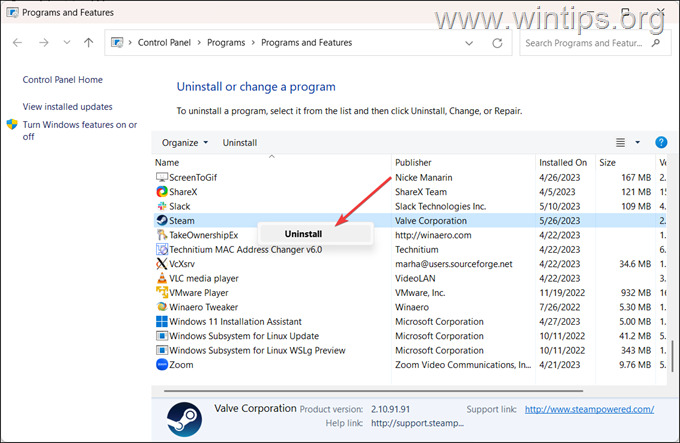
3. მიჰყევით ეკრანზე მითითებებს Steam-ის დეინსტალაციისთვის და შემდეგ რესტარტი თქვენი კომპიუტერი.
4. ბოლოს გადადით Steam-ის ვებგვერდი და დააწკაპუნეთ დააინსტალირეთ Steam Steam-ის უახლესი კლიენტის ჩამოტვირთვა და ინსტალაცია.
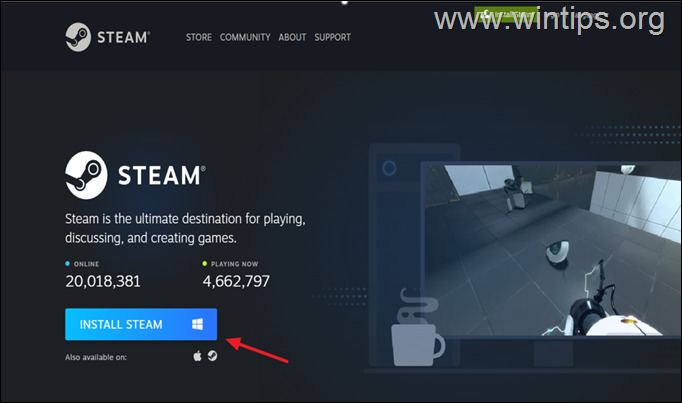
5. გახსენით Steam და შეამოწმეთ არის თუ არა თქვენი თამაშები იქ. Თუ არა, დახურვა ორთქლი და კოპირება "საერთოსაქაღალდე სარეზერვო მდებარეობიდან უკან "C:\Program Files (x86)\Steam\steamapps" საქაღალდე.
Ის არის! რომელი მეთოდი მუშაობდა თქვენთვის?
შემატყობინეთ, დაგეხმარათ თუ არა ეს სახელმძღვანელო თქვენი გამოცდილების შესახებ თქვენი კომენტარის დატოვებით. გთხოვთ მოიწონოთ და გააზიაროთ ეს სახელმძღვანელო სხვების დასახმარებლად.